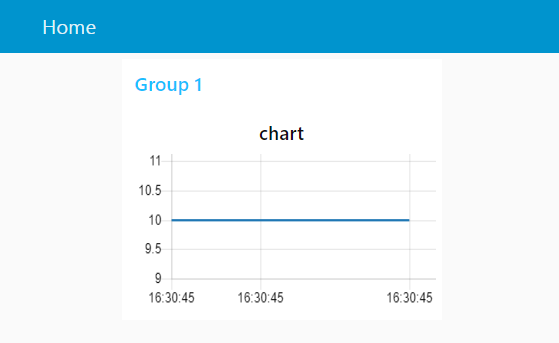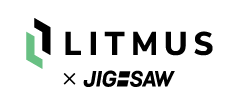最初の操作
ノードの中から”inject”を選択して右のFlowにドラッグ&ドロップします。
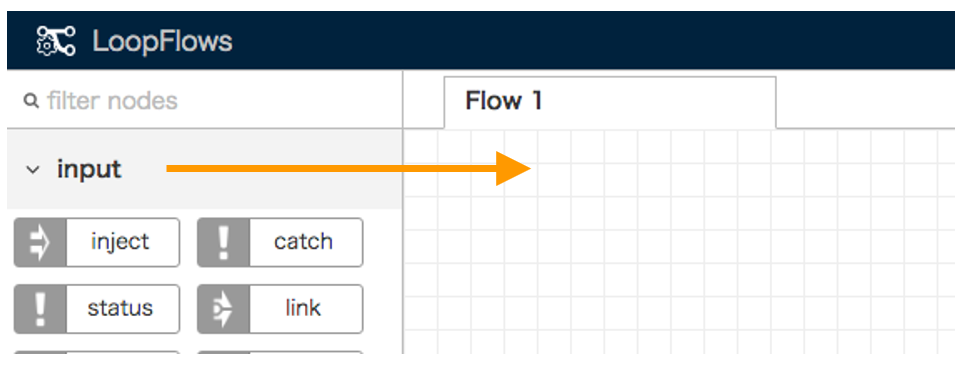
ドロップしたノードをダブルクリックすると、ノードの設定を行えます。この設定では、timestamp(エポックミリ秒)を次のノードに送ります。「Done」をクリックすると、ノードの設定が完了します。
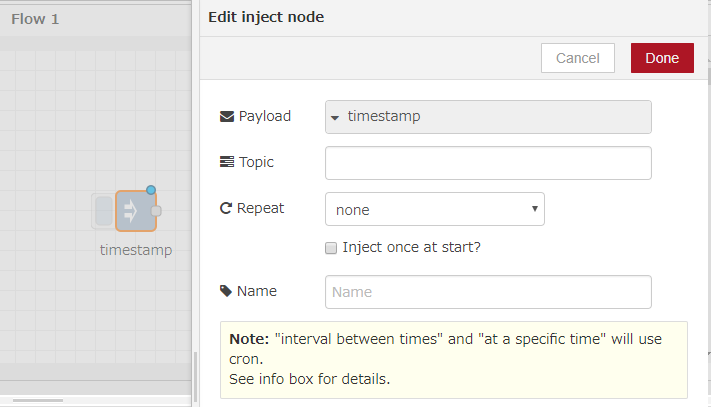 ノードの中から”debug”を選択して右のFlowにドラッグ&ドロップします。
ノードの中から”debug”を選択して右のFlowにドラッグ&ドロップします。
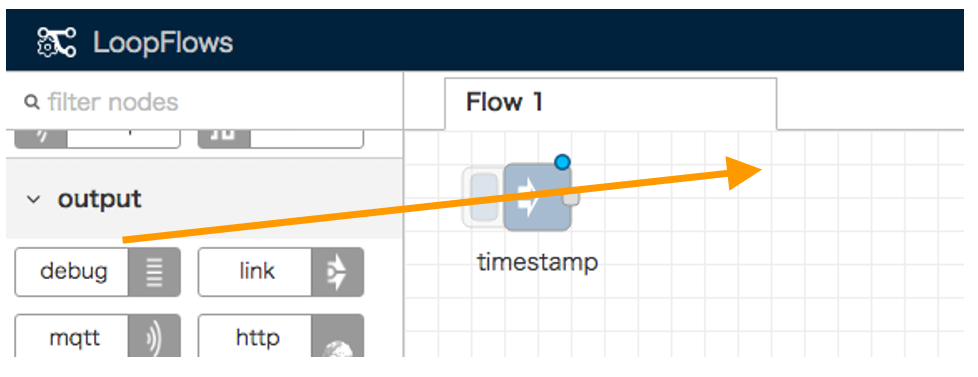
配置した2つのノードにある灰色のコネクタをドラッグして、2つのノードをつなぎます。

右上のSaveをクリックします。クリックするまで、フローは動作しません。
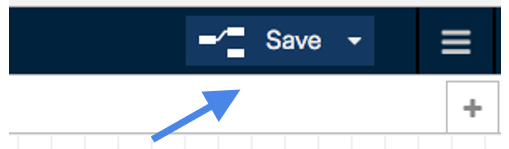
timestampの左側をクリックすると、debugウィンドウにタイムスタンプが表示されます。
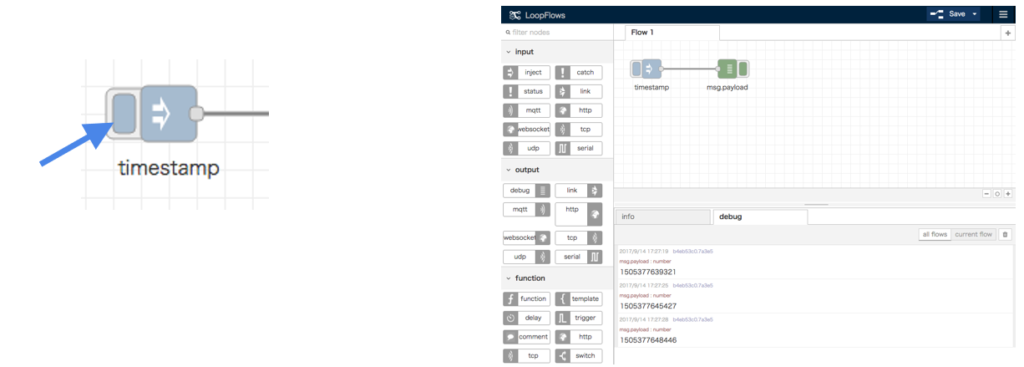
右側の「+」をクリックすると、複数のフローを作成できます。また、タブをクリックすると、Flowの名前を変更することや削除できます。

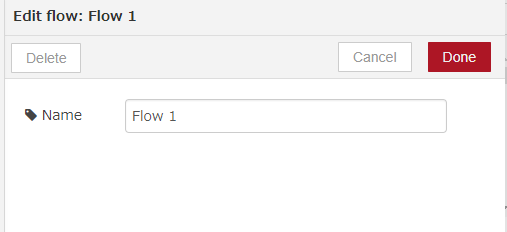
変数
changeノードですべての変数を操作できます。変数名は、任意のアルファベットが使えます。
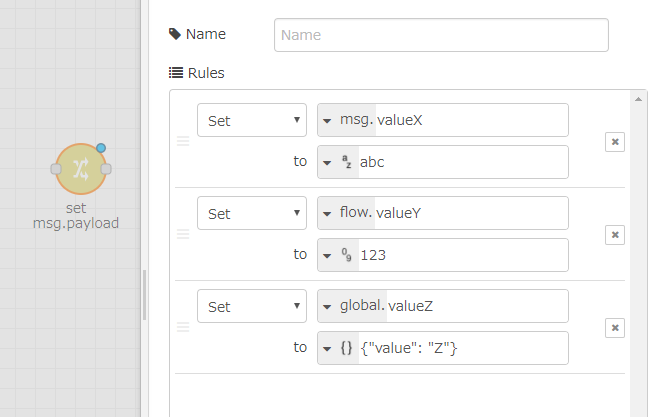
- msg
次のノードまで有効な変数です。すべてのノードはmsg.payloadでデータのやり取りします。 - flow
フロー内に存在するノードまで有効な変数です。 - global
LoopFlow全体のノードで有効な変数です。
通常はmsgを使用します。globalはLoopFlow全体に影響を与えるため注意して使用してください。
データ型
JavaScriptで使えるすべてのデータ型を使うことができます。
条件分岐
switchノードを使用すると、条件分岐をさせることができます。1の出力は1番上のコネクタ、2の出力は上から2番目のコネクタ、3の出力は上から3番目のコネクタです。
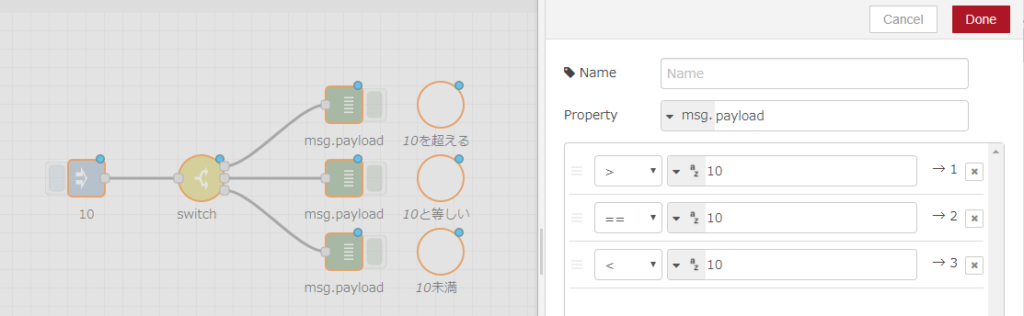
この例では3つの条件を設定していますが、任意に増やすことができます。
ダッシュボード
LoopFlow上で簡易的な可視化を行うことができます。msg.payloadに可視化したいデータを渡します。
- chart
折れ線グラフ、棒グラフ、円グラフを表示します - gauge
最新値を表示します
ダッシュボードの設定を行うため、鉛筆アイコンをクリックしてください。
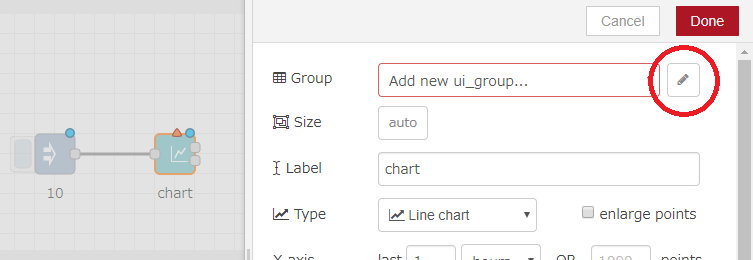
Group(画面の配置)の設定を行います。さらに、Tabの鉛筆アイコンをクリックしてください。
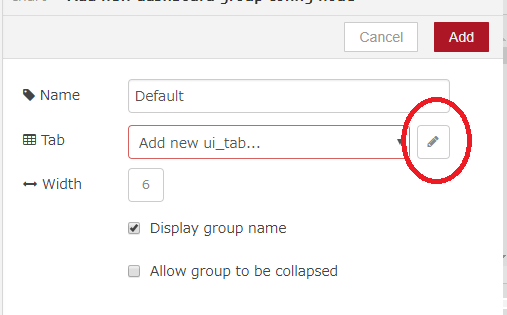
ここでは、タブ(全体の画面)の名前を設定し、Addをクリックします。Groupの設定画面に戻るので、GroupのAddをクリックし、chartのDoneをクリックします。
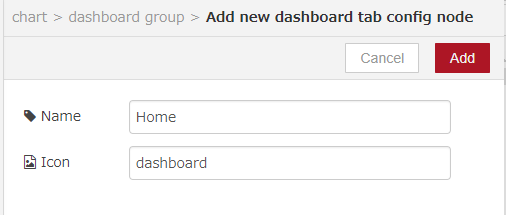
Saveを押した後に、リンクアイコンをクリックすると、ダッシュボードの画面に遷移します。
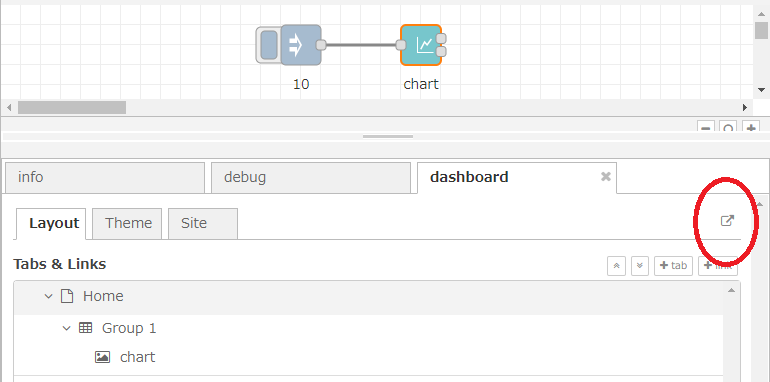
このダッシュボードは簡易的なため、LoopFlowのSaveやGWの再起動で、描画されている値がリセットされます。